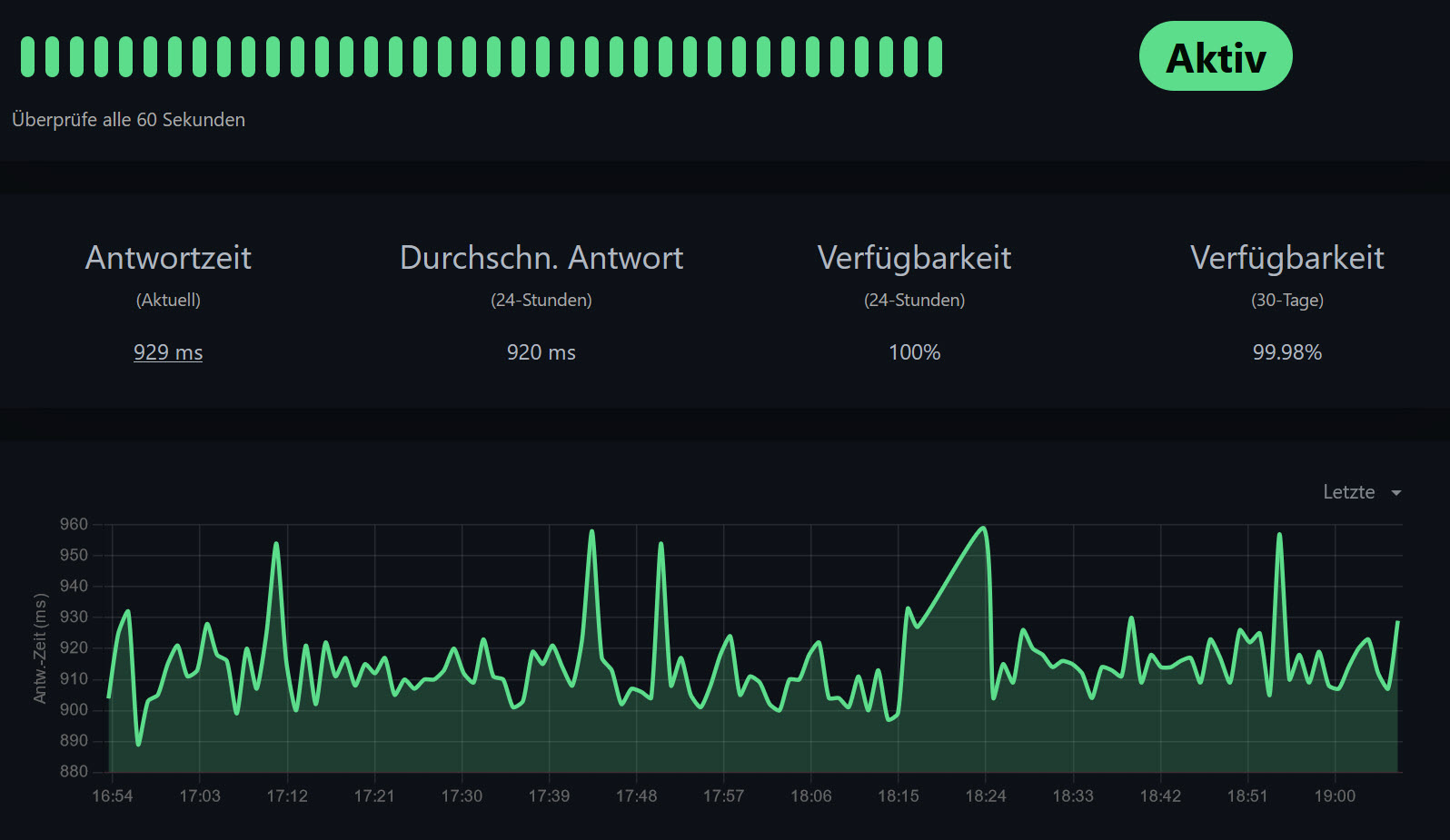Monitoring mit Uptime Kuma
Als ITler war ich lange auf der Suche nach einem guten Monitoring-Tool für den "Heimgebrauch". Leider läuft PRTG von Paessler nur auf einem Windows Server und bietet in der "Freeware-Edition" nicht sehr viel Spielraum. Ich muss jedoch sagen, im professionellen Umfeld, kenne ich keine bessere Alternative.
Eine Zeitlang habe ich NEMS auf einem Raspberry Pi laufen lassen. NEMS basiert auf dem Monitoring Tool Nagios. Leider gab es nur noch selten Updates und jede Menge ungelöste Probleme.
Vor einiger Zeit bin ich auf "Uptime Kuma" gestoßen. Nach ausgiebigen Tests bin ich der festen Überzeugung, dies ist für mich "das" Tool zur Überwachung des "erweiterten" Heimnetzwerkes.
Ich habe mir Uptime Kuma als Docker Container heruntergeladen. Nach der Installation kann das Tool über den Webbrowser aufgerufen werden und zeigt auf der Startseite eine Übersicht aller eingetragenen überwachten Ziele.

Auf der Detailansicht findet man die Möglichkeit zur Bearbeitung des Monitorziels, zum Pausieren und zum Löschen. Weiter werden die durchschnittliche Verfügbarkeit und Antwortzeit angezeigt. Weiter unten auf der Seite sieht man eine Grafik, auf der einem Ausfälle (roter Balken) sofort ins Auge stechen.
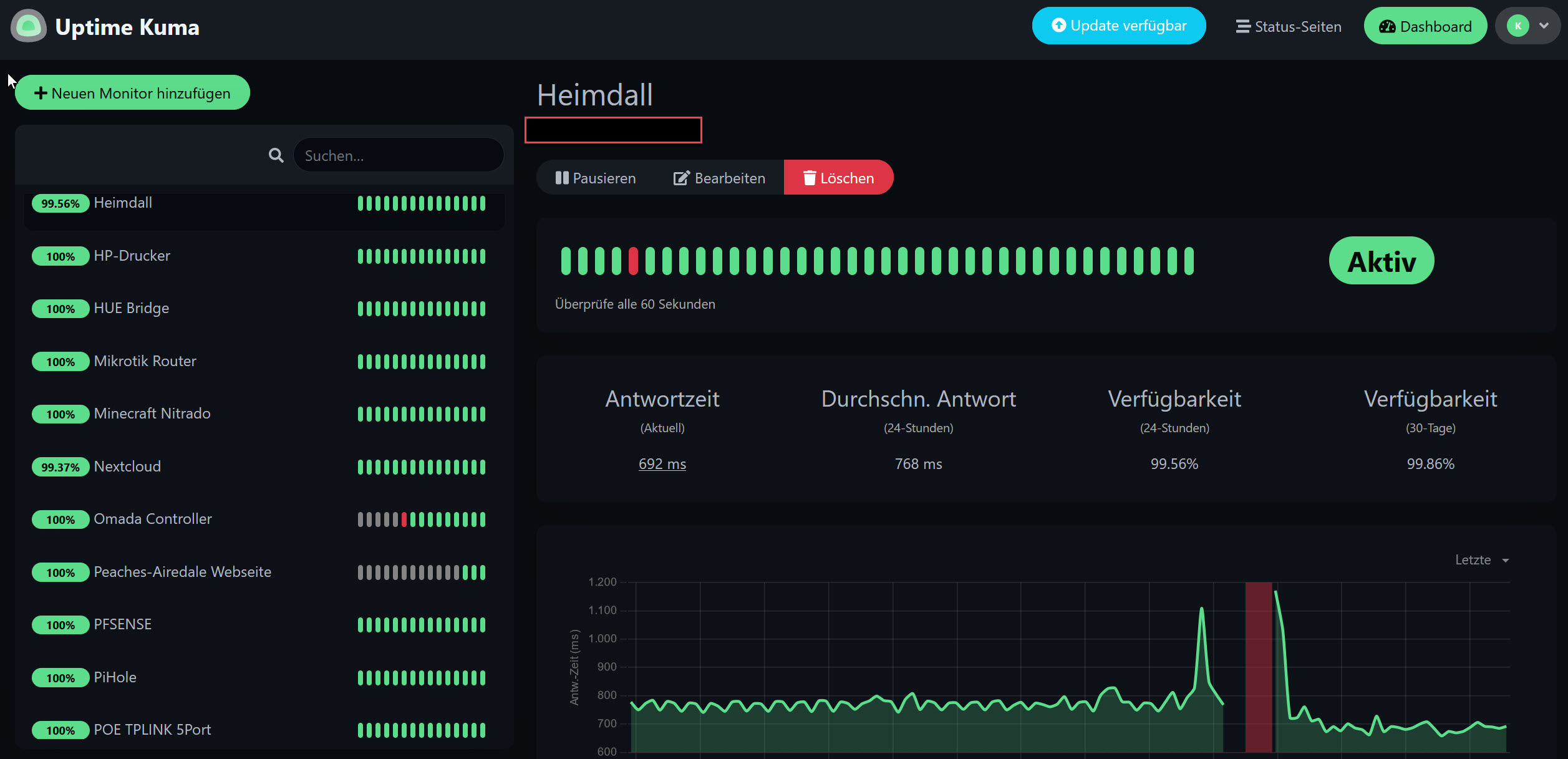
Die Grafik kann in den Intervallen: letzte(die letzten zwei Stunden), 3h, 6h, 24h und 1w dargestellt werden. Wobei 1w (eine Woche) die längste "grafische" Dastellung zeigt.
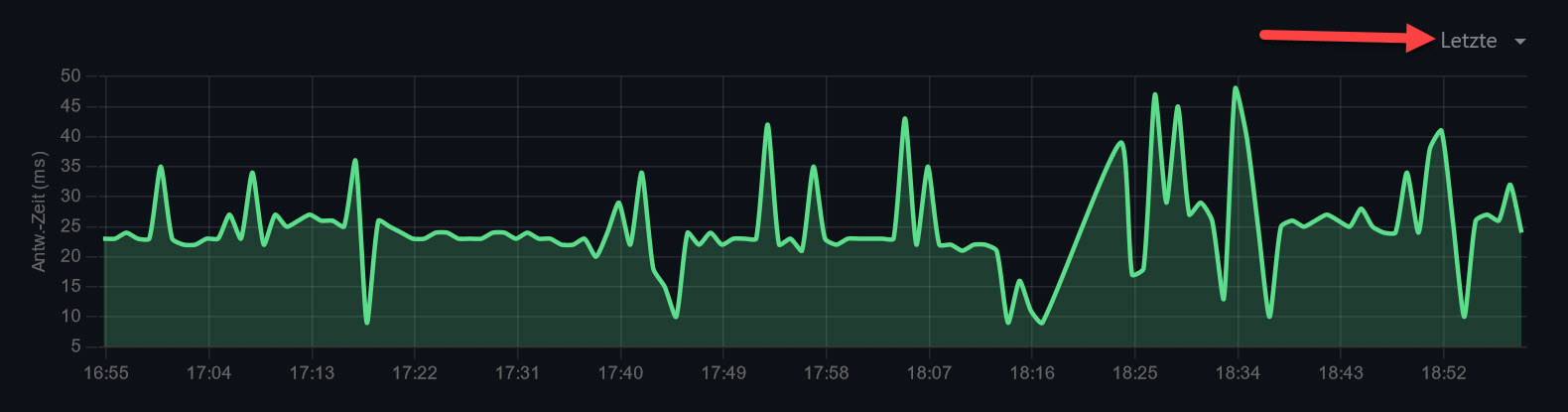
Auf dem nächsten Bild deutlich zu erkennen - die regelmäßigen Unterbrechungen. Hier wird z.B. meine Nextcloud für das Backup in den Wartungsmodus gefahren und ist für diesen Zeitraum nicht zu erreichen. Ob ich genau für diesen Zeitraum ein Wartungsfenster im Tool einstellen kann, habe ich noch nicht herausgefunden.
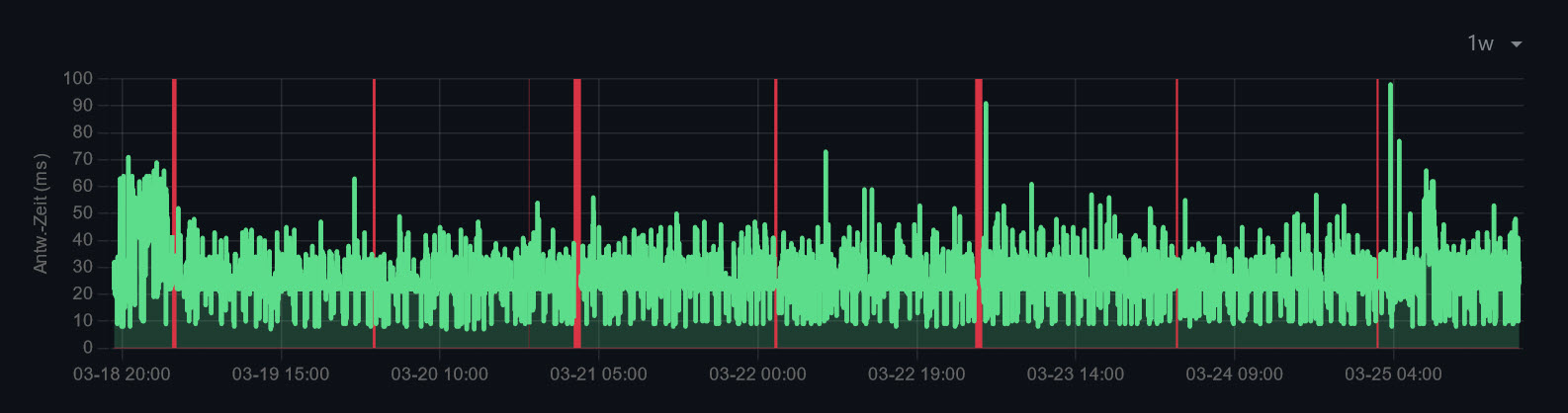
Einen neuen Monitor einzurichten ist Kinderleicht. Die Einstellungen lassen sich pro Monitor einzeln anpassen (Intervall, Banchrichtigung etc.)
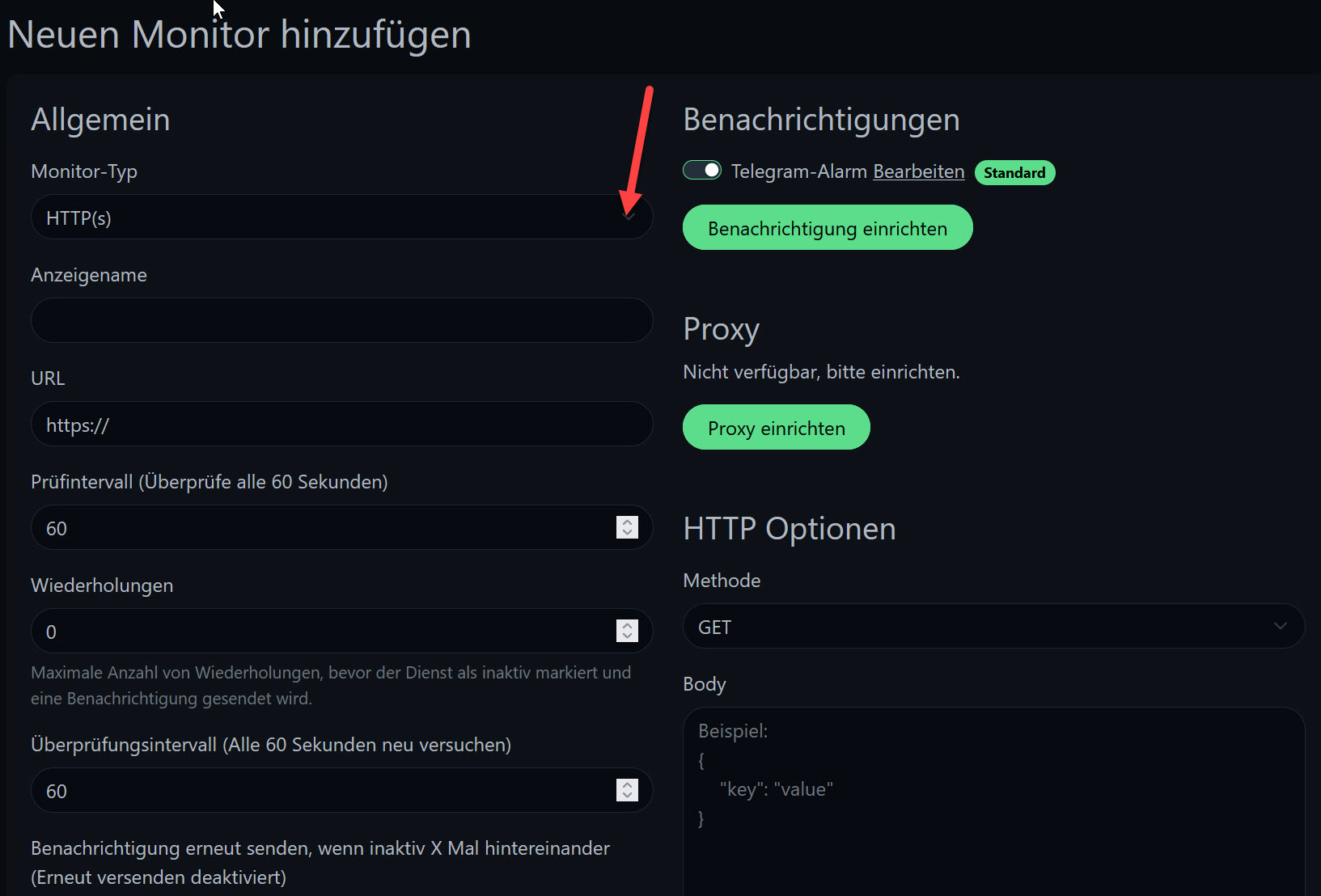
Es gibt eine Menge Monitor-Typen die man vorauswählen kann und dementsprechend die Felder ausfüllen muss. Vom einfachen PING bis zur Überwachung von SQL-Datenbanken und vieles mehr.
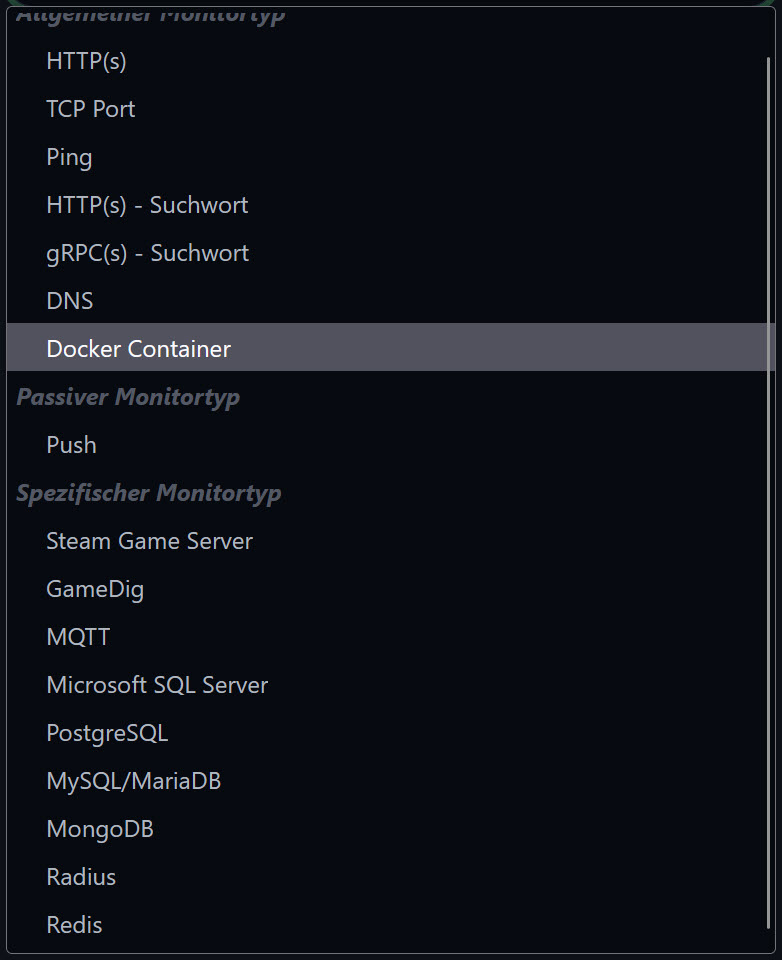
Die Benachrichtigung erfolgt in meinem Fall über Telegram. Sobald ein Dienst ausfällt und nach eingestelltem Intervall noch nicht wieder erreichbar ist, erhalte ich eine Nachricht. Ich kann im Tool einstellen, ob diese Benachrichtigung erneut gesendet wird, wenn der Monitortyp nach X-Überprüfungen immer noch nicht erreichbar ist.